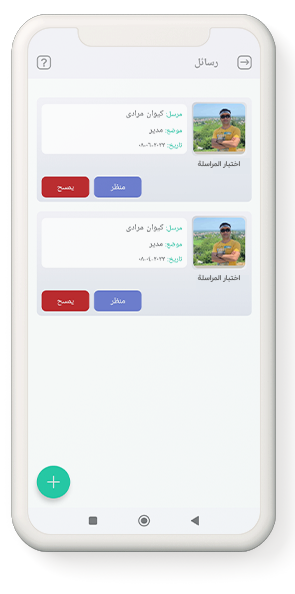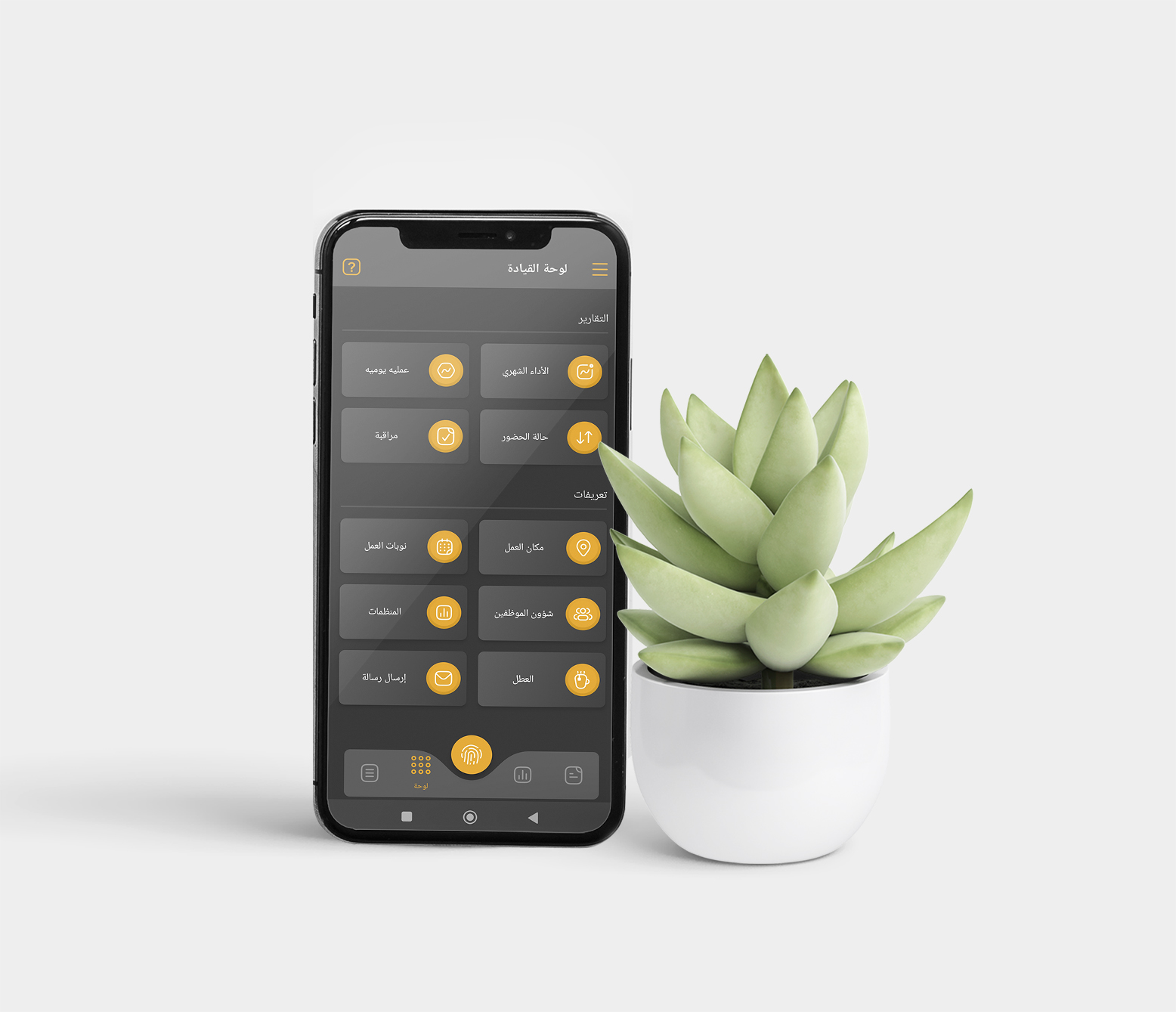
حساب الأفراد
في نظام الحضور المجاني Vaniar ، توجد اختلافات كبيرة بين حساب المستخدم للموظفين وحساب المستخدم للمديرين. في ما يلي ، ستتعرف على ميزات حساب الأفراد.
قائمة حساب الأفراد
• قائمة تسجيل المرور:
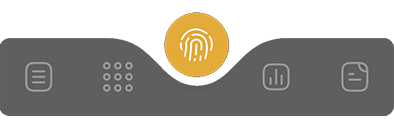
القائمة الرئيسية للموظفين هي تسجيل حركة المرور. تحتوي هذه الصفحة على المعلومات التالية:
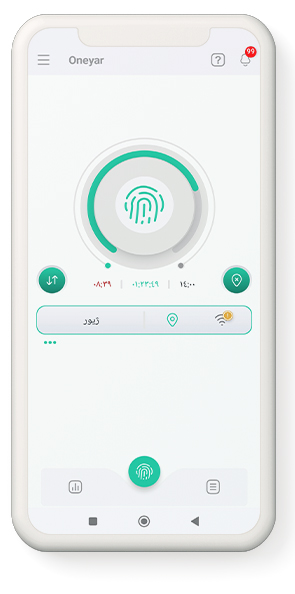
زر تسجيل حركة المرور :يتكون قسم تسجيل حركة المرور من عدة أجزاء: زر تسجيل حركة المرور في وسط الدائرة ، والذي ، كما يوحي الاسم ، لديه مهمة تسجيل حركة مرور الأفراد ، وشريط ملون حول زر تسجيل حركة المرور ، والذي يوضح مقدار العمل انقضى التحول.
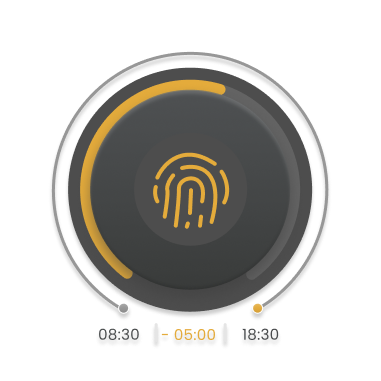
يوجد في الجزء السفلي من الدوائر في هذا القسم 3 مربعات ، يمثل كل منها موضوعًا.
يمثل المربع الأول من اليسار وقت بدء نوبة العمل. إذا تأخر الإدخال ، فسيتم عرض الأرقام الموجودة داخل هذا المربع باللون الأحمر.
المربع الأوسط هو الوقت المتبقي حتى نهاية التحول. يتم عرض هذا الوقت بطريقة عكسية ، أي كتوجه تنازلي إلى الصفر. ولكن إذا انتهى نوبة الموظفين ، فسيتم عرض هذا الرقم بشكل تدريجي
المربع الموجود على اليسار هو وقت الانتهاء المجدول للوردية
حركة المرور اليوم : من خلال لمس هذا الزر ، يمكن للمستخدم عرض حركة المرور في اليوم الحالي في شكل جدول زمني.

أيضًا ، في هذا القسم ، يمكن للمستخدم إرسال جميع أنواع الطلبات بما في ذلك الإجازة والمهمة وما إلى ذلك إلى مديره.
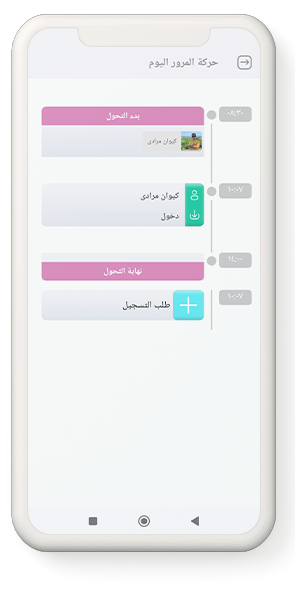
حركة غير مكتملة : في هذا القسم ، يتم عرض حركة المرور التي تم تسجيل الدخول لها ولكن الخروج غير مسجل.

من خلال عرض القائمة ، يمكن للمستخدم معرفة تاريخ ووقت الوصول وكذلك مكان عمله وتحديد وقت المغادرة ، يمكنه إرسال طلب لنسيان حركة المغادرة إلى المدير الرئيسي أو مدير مؤسسته..
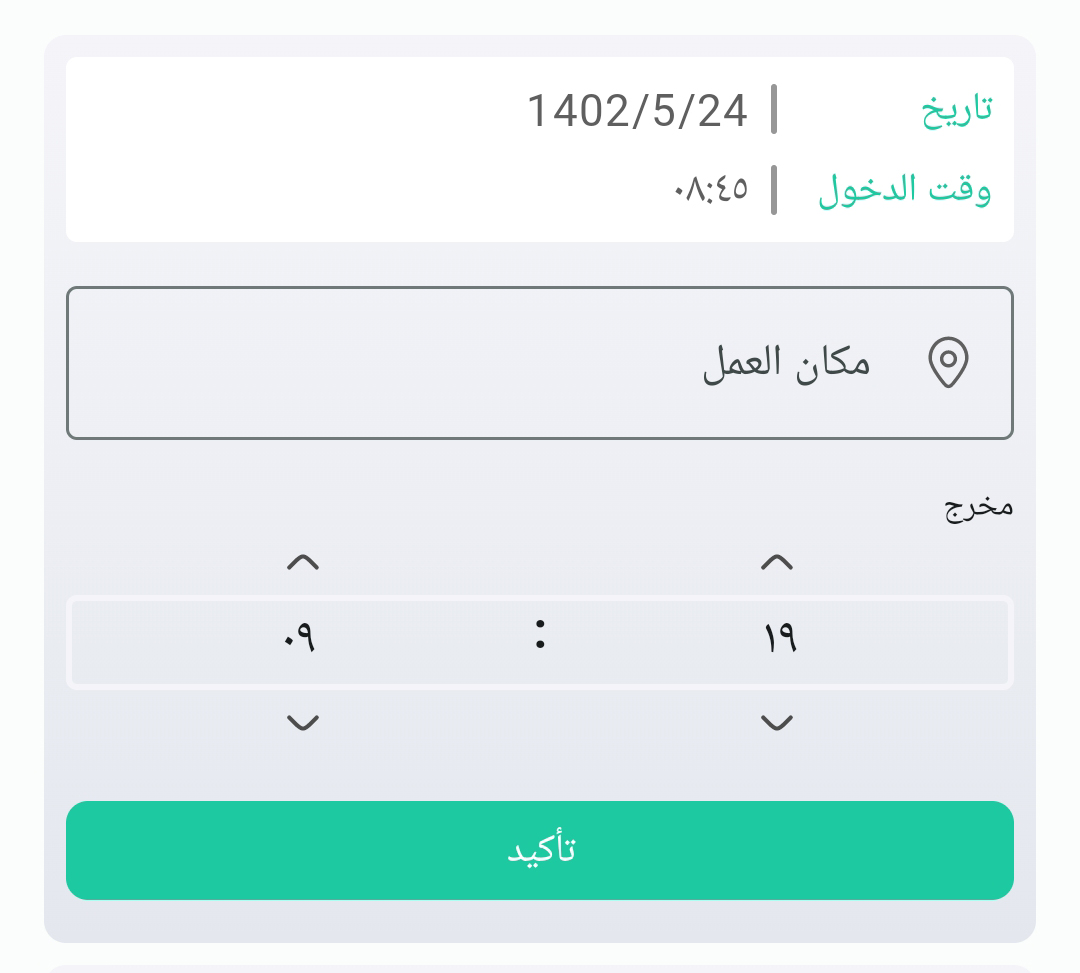
يمكن رؤية طلبات نسيان حركة الخروج في مجلد المدير أو مدير المنظمة ، ويتلقى المدير الرد المناسب على الطلب من خلال الموافقة على الطلب أو رفضه..
قائمة أماكن العمل : في هذا القسم ، يمكن رؤية قائمة بأماكن عمل المستخدم. من خلال الاطلاع على هذه القائمة ، يمكن للمستخدم الاطلاع على الآليات المصرح بها لتسجيل حركة المرور الخاصة به ، وفي حالة عدم استيفاء أي من الشروط ، يمكنه معرفة سبب عدم تسجيل حركة المرور الخاصة به بعلامة تحذير حمراء.
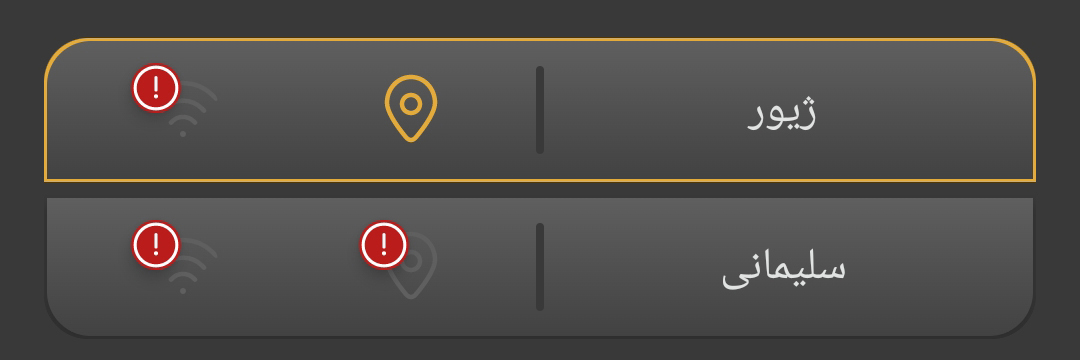
أحد الأسباب الرئيسية لعدم تسجيل حركة الأفراد هو إيقاف تشغيل Wi-Fi أو إيقاف موقع الهاتف الخلوي للمستخدم.
سبب شائع آخر لعدم تسجيل حركة المرور هو نصف القطر الصغير المسموح به لموقع مكان العمل في قسم التعريف الخاص بمكان العمل في لوحة معلومات الإدارة. لحل هذه المشكلة ، يجب على المدير أن يلمس مكان العمل من قائمة لوحة المعلومات لحساب المستخدم الخاص به وأخيرًا يزيد نصف القطر عن طريق النقر فوق الزر تحرير لمكان العمل المطلوب.
• قائمة التقارير:
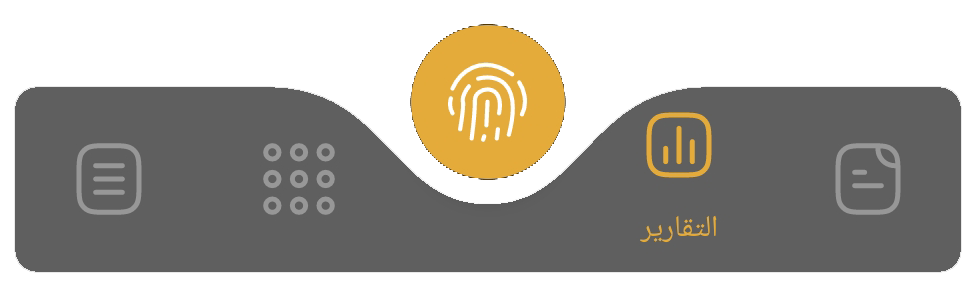
يرتبط هذا القسم بتقارير المستخدم الشخصية. بالطبع ، سيرى كل مستخدم معلوماته الخاصة.
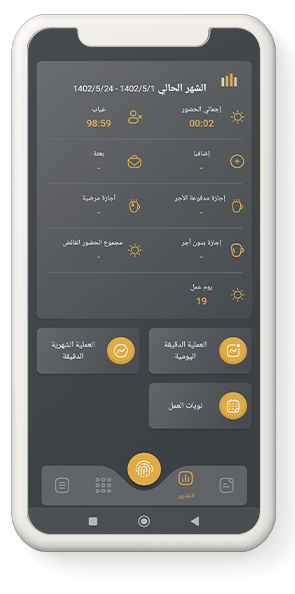
الجزء العلوي من صفحة التقرير مرتبط بإجمالي الحضور والغياب في الشهر الحالي.
يحتوي الجزء السفلي من هذه الصفحة على ثلاثة أزرار على النحو التالي:
وظيفة يومية دقيقة : يتضمن هذا الجزء قسمين ، حركة المرور وتفاصيل العملية.
في قسم المرور ، يمكن للمستخدم عرض الجدول الزمني لحركة المرور الخاصة به ، وفي قسم تفاصيل العملية ، يمكنه عرض إجمالي الحضور والغياب والإجازة وما إلى ذلك لليوم المحدد.
في الجزء العلوي من الصفحة ، عن طريق تحديد زر التصفية ، يمكنك تصفية التقرير وفقًا لـ قم بتعيين وعرض التاريخ المطلوب .
وظيفة دقيقة شهرية : يتضمن هذا الجزء ثلاثة أقسام: المرور ، وردية العمل وتفاصيل العمل.
في قسم حركة مرور المستخدم ، يمكنك رؤية الجدول الزمني لحركة المرور في الإطار الزمني الافتراضي للشهر الحالي ، وكذلك في قسم ورديات العمل. عرض المعلومات المتعلقة بها ، وأخيراً ، في قسم تفاصيل الوظيفة ، يمكنك عرض إجمالي الحضور والغياب والإجازة وما إلى ذلك في الفترة المحددة..
في الجزء العلوي من الصفحة ، عن طريق تحديد زر التصفية ، يمكنك ضبط وعرض التقرير وفقًا للفترة الزمنية المطلوبة .
العمل بنظام الورديات : في هذا القسم ، يمكنك مشاهدة وردية العمل حسب الفترة الزمنية.
• قائمة الطلبات:
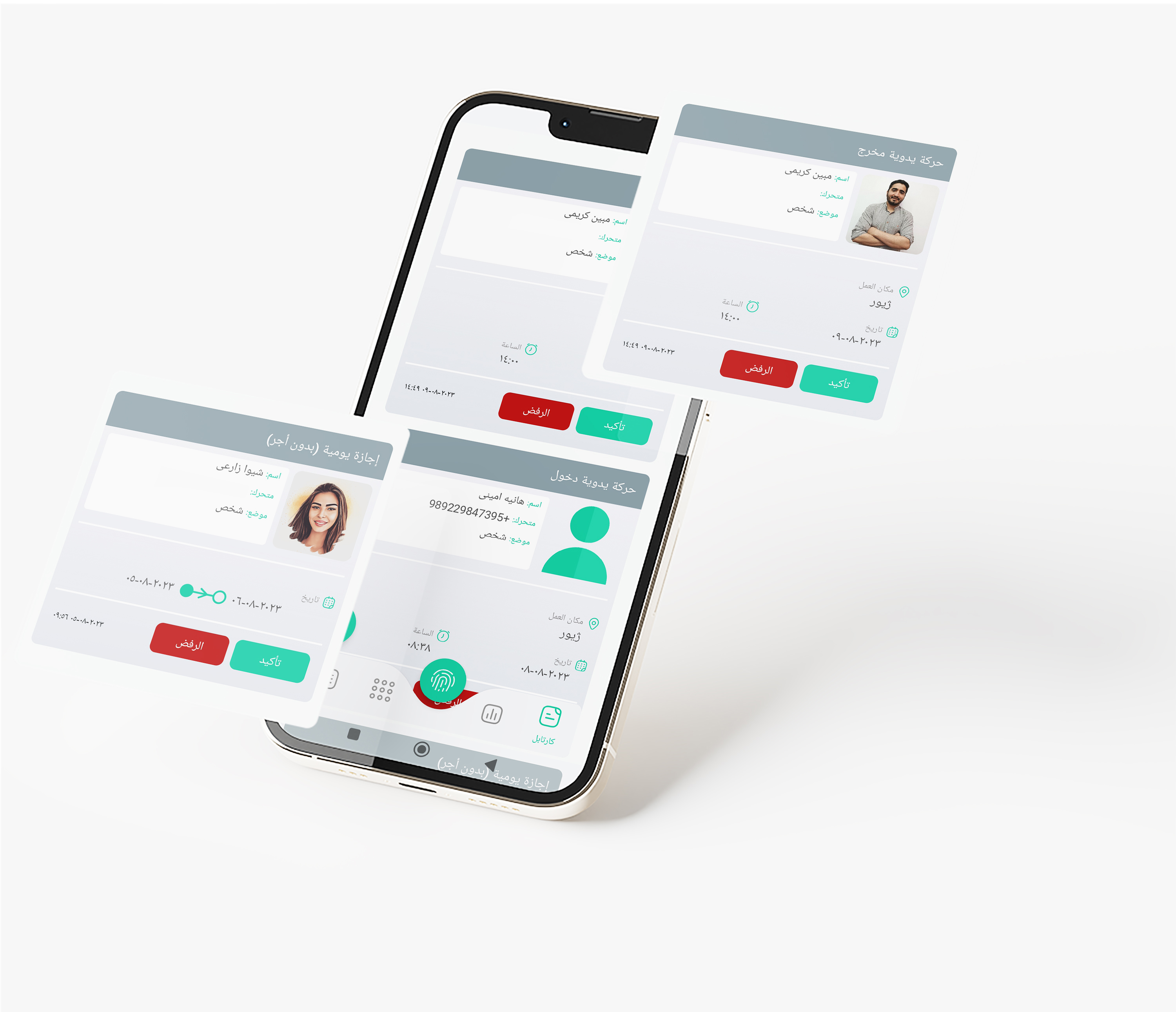
في هذا القسم ، يمكن الاطلاع على قائمة بطلبات الموظفين التي تم إرسالها من قبل. يمكن للمستخدم رؤية طلباته المرفوضة أو الموافق عليها.
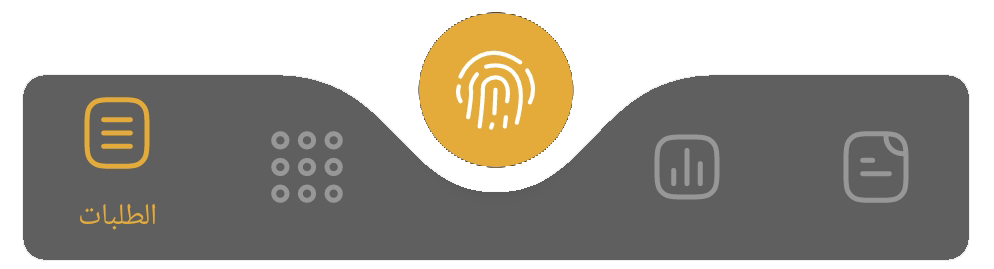
• صندوق الرسائل:
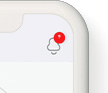
يمكن الاطلاع على قائمة بالرسائل المرسلة في هذا القسم. يمكن للمستخدم عرض نص الرسالة بالضغط على مفتاح العرض في هذه القائمة.